Windows 7 がディスクをクリーンアップして再起動した後に更新が失敗した場合の対処方法
- PHPz転載
- 2023-07-10 09:49:171079ブラウズ
C ドライブをクリーニングした後、ネチズンは、コンピューターが再起動時にデバイスを正常に更新できないことに気づきました。その理由は数多くあります。ディスク クリーニング後にデバイスを再起動しても Windows 7 のアップデートに失敗した場合はどうすればよいですか? [コンピュータ構成の更新の再起動] ページを閉じてもらえますか?次の短いシリーズでは、C ドライブをクリーニングした後に win7 の再起動アップデートが失敗する問題を解決する方法を説明します。
再起動構成の更新を防ぐために、プログラムを自動的にアップグレードしてシャットダウンできます。具体的な手順は次のとおりです:
1. コンピュータを再起動し、起動時に F キーを押してセーフ モードに入ります。

#2. 次に、左下隅にある開始アイコン「操作」をクリックして開き、「services.msc」をクリックして表示して確認します。
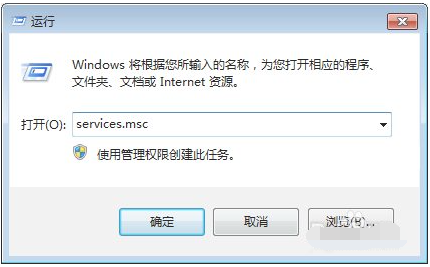
#3. [サービス] ウィンドウを開き、[WindowsUpdate] を右クリックし、ポップアップ ショートカット ボタンの [プロパティ] コマンドをクリックします。
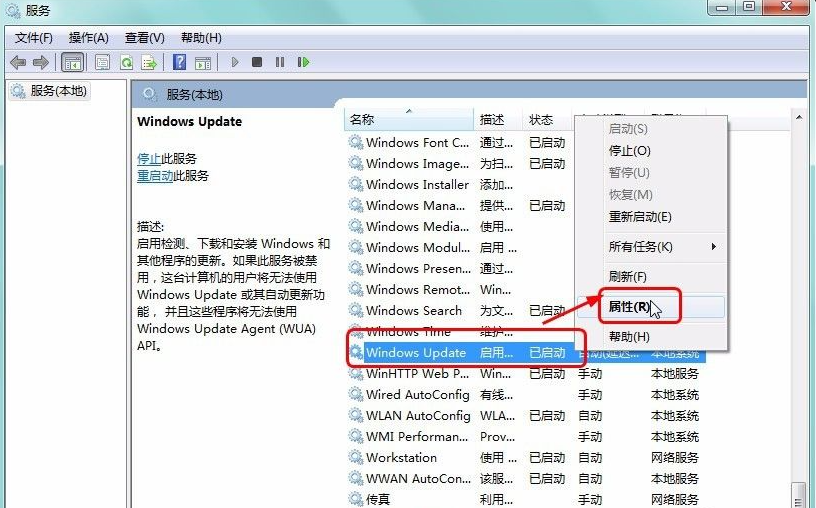
4. [Windows Update 機能 (ローカル コンピューター)] プロンプト ボックスを開き、メニュー バーの [種類を開く] の右にある下三角ボタンをクリックします。 「一般」を選択し、「進行状況リスト」をクリックすると「無効」を選択して確認できます。
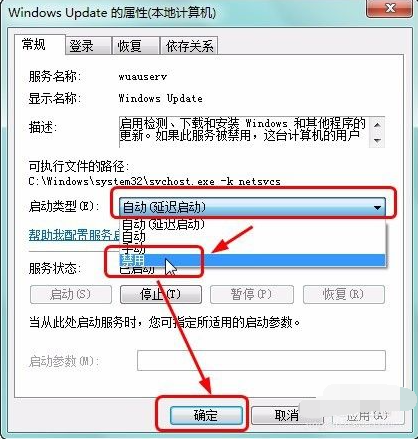
#上記は、Windows 7 でディスクのクリーニング後に構成更新が再開できない場合の解決策です。
以上がWindows 7 がディスクをクリーンアップして再起動した後に更新が失敗した場合の対処方法の詳細内容です。詳細については、PHP 中国語 Web サイトの他の関連記事を参照してください。

